사용자는 기기에서 Google 메시지와 같은 RCS 지원 메시지 앱을 통해 에이전트와 상호작용합니다. 이 빠른 시작에서는 테스트 기기에 간단한 메시지를 보내고 응답을 받을 수 있는 기본 비즈니스용 RCS 에이전트를 만듭니다.
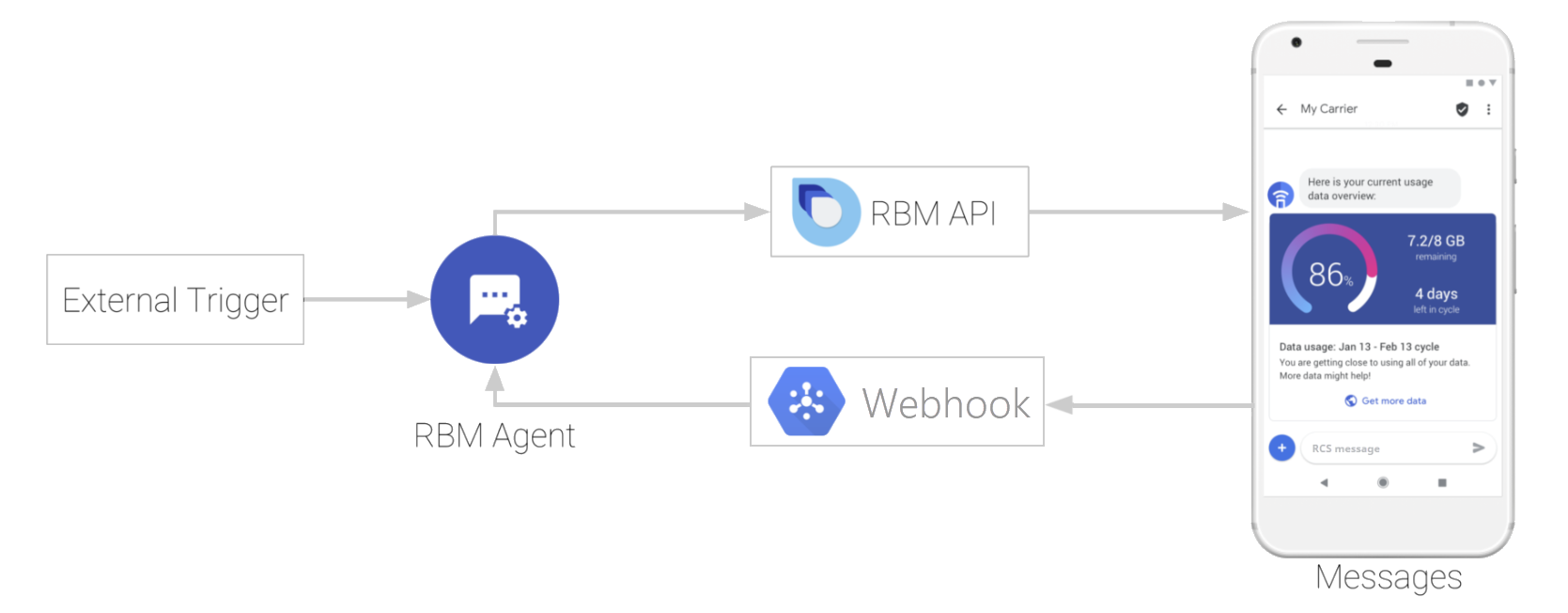
기본 요건
에이전트를 시작하기 전에 다음 항목이 필요합니다.
- 에이전트가 대표할 브랜드의 이름
- 에이전트의
- 사용 중인 전화번호가 있는 Android 기기
- 샘플 코드를 실행할 수 있는 개발 머신
테스트 기기 설정
출시되지 않은 비즈니스용 RCS 에이전트와 통신하려면 테스트 기기에서 RCS를 사용 설정해야 하지만 기본적으로 모든 Android 기기에서 RCS 메시지를 수신할 수 있는 것은 아닙니다. 메시지 및 이동통신사 서비스 앱의 사전 출시 버전으로 기기를 구성하여 기기의 RCS 상태를 확인하고 필요한 경우 RCS를 사용 설정할 수 있습니다.
기기의 RCS 상태 확인하기
- 메시지 앱에서 버튼을 탭한 다음 설정을 탭합니다.
채팅 기능을 탭하고 상태 값을 찾습니다.
상태가 연결됨이면 기기에서 RCS가 활성화된 것입니다.
다음 단계
기기에서 RCS가 활성화되어 있으면 에이전트를 설정할 수 있습니다. 기기에서 RCS가 비활성 상태인 경우 비즈니스용 RCS 에이전트를 테스트하려면 먼저 기기에서 RCS를 사용 설정해야 합니다.
에이전트 설정
비즈니스용 RCS 에이전트는 RBM API를 사용하여 메시지, 이벤트, 기타 요청을 사용자에게 전송합니다. 상담사를 만들면 RBM API에 대한 액세스를 사용 설정하고 상담사의 기본 정보를 정의합니다.
상담사의 지역 식별
비즈니스용 RCS 에이전트는 북미, 유럽, 아시아 태평양의 세 지역 중 하나에 있을 수 있습니다. RBM API는 비즈니스가 지역 및 비즈니스 요구사항을 준수할 수 있도록 3개의 지역 엔드포인트를 지원합니다.
에이전트를 만들 때 관련 규정, 요구사항, 최종 사용자와의 거리를 기준으로 에이전트의 지역을 선택하세요. 이 지역은 에이전트가 작동하는 위치와 데이터가 저장될 위치를 결정합니다.
본인 또는 예상 사용자가 이러한 지역에 속하지 않는 경우 지연 시간을 최소화하기 위해 본인과 가장 가까운 지역을 선택하세요. 예를 들면 다음과 같습니다.
- 중남미에 거주하는 경우 북미 지역을 선택하세요.
- 아프리카에 거주하는 경우 유럽 지역을 선택합니다.
- 오스트레일리아에 거주하는 경우 아시아 태평양 지역을 선택합니다.
타겟 이동통신업체를 기준으로 상담사의 지역을 결정하지 마세요. 모든 지역에서 전 세계 운송업체에 동일하게 액세스할 수 있습니다.
에이전트의 청구 카테고리 확인
비즈니스용 RCS 에이전트를 만들 때는 에이전트가 사용자와 상호작용하는 방식에 따라 청구 카테고리를 지정해야 합니다. 에이전트의 의도된 동작과 가장 일치하는 카테고리를 선택합니다.
- 대화형: 사용자와 멀티턴 대화를 하는 상담사
- 기본 메시지 또는 단일 메시지: 자주 답장을 받지 않아도 되는 메시지를 보내는 상담사에게 적합합니다.
에이전트를 출시하기 전에만 에이전트의 청구 카테고리를 변경할 수 있습니다. 사용 설정 후 결제 카테고리를 변경해야 하는 경우 rbm-support@google.com으로 이메일을 보내세요.
표준 RCS 또는 비즈니스 청구 모델에 관한 자세한 내용은 청구 FAQ를 참고하세요.
상담사의 사용 사례 파악
각 비즈니스용 RCS 에이전트에는 사전 정의된 사용 사례가 있어야 합니다. 이렇게 하면 상담사를 분류하고 우수한 사용자 환경을 위해 적절한 비즈니스 규칙을 적용할 수 있습니다. 비즈니스용 RCS는 다음 네 가지 사용 사례를 지원합니다.
- OTP: 계정을 안전하게 인증하거나 거래를 확인하는 데 필요한 일회용 비밀번호입니다.
- 거래: 의심스러운 계정 활동 알림, 구매 확인, 배송 알림 등 고객의 기존 서비스 또는 제품과 직접 관련된 정보를 공유하는 알림, 업데이트 또는 알림입니다.
- 프로모션: 인지도, 참여도, 판매를 늘리기 위해 신규 또는 기존 고객에게 전송되는 판매, 마케팅, 프로모션 메시지입니다.
- 다용도: 거래 메시지와 프로모션 메시지를 결합한 대화입니다. 예를 들어 계정 알림을 보낸 후 할인 혜택을 제공하거나 새 제품 또는 서비스로 업그레이드하는 경우입니다.
각 사용 사례에는 전송할 수 있는 항목에 관한 규칙이 다릅니다. 각 사용 사례에 대해 자세히 알아보고 에이전트에 가장 적합한 사용 사례를 찾으려면 에이전트에 적합한 사용 사례 선택을 참고하세요.
출시를 위해 에이전트를 제출한 후에는 사용 사례를 변경할 수 없습니다. 에이전트를 제출하기 전에 국가의 사용 사례 및 비즈니스 규칙을 확인하세요.
에이전트 만들기
다음 안내에 따라 Business Communications 개발자 콘솔에서 에이전트를 만드세요.
에이전트를 만들려면 다음 안내를 따르세요.
- Business Communications Developer Console로 이동하여 RCS for Business 파트너 Google 계정으로 로그인합니다.
- 홈페이지에서 + 에이전트 만들기를 클릭합니다.
- 새 비즈니스용 RCS 에이전트 창에서 다음 정보를 지정합니다.
- 에이전트 만들기를 클릭합니다.
에이전트를 사용할 수 있게 되면 비즈니스 및 브랜딩 정보를 추가할 수 있습니다. 에이전트 만들기를 참고하세요.
테스트 기기 초대
이제 에이전트가 있고 테스트 기기에서 RCS를 사용할 수 있으므로 기기를 초대하여 에이전트를 테스트할 수 있습니다.
- 왼쪽 탐색 메뉴에서 기기를 클릭합니다.
- 테스트 기기 추가에 기기의 전화번호를 입력하고 추가를 클릭합니다.
- 테스트 기기에서 에이전트에 대한 테스터 요청을 수락합니다.
테스트 기기에서 초대를 받지 못한 경우 기기에서 RCS가 사용 설정되어 있는지 확인합니다.
메시지 보내기
등록된 테스트 기기를 사용하면 에이전트가 이제 메시지를 보낼 수 있습니다.
API 호출을 안전하게 인증하려면 서비스 계정 키가 필요합니다. 아직 파트너 계정의 서비스 계정 키를 만들지 않았다면 지금 만드세요.
개발 머신의 터미널에서 다음 명령어를 실행합니다.
curl -X POST "https://REGION-rcsbusinessmessaging.googleapis.com/v1/phones/PHONE_NUMBER/agentMessages?messageId=MESSAGE_ID&agentId=AGENT_ID" \
-H "Content-Type: application/json" \
-H "User-Agent: curl/rcs-business-messaging" \
-H "`oauth2l header --json PATH_TO_SERVICE_ACCOUNT_KEY rcsbusinessmessaging`" \
-d '{
"contentMessage": {
"text": "Hello, world!"
},
"messageTrafficType": "PROMOTION"
}'- 에이전트의 지역에 따라 REGION을
asia,europe또는us로 바꿉니다. - PHONE_NUMBER를 테스트 기기의 전화번호로 바꿉니다. 국가 코드, 지역 번호, 선행
+를 포함하되 구분 기호는 포함하지 마세요.+14155555555를 예로 들 수 있습니다. - AGENT ID를 비즈니스 커뮤니케이션 개발자 콘솔의 상담사 정보 페이지에 있는 상담사 ID로 바꿉니다.
- PATH_TO_SERVICE_ACCOUNT_KEY을 이전에 만든 키의 경로로 바꿉니다.
테스트 기기에서 에이전트로부터 'Hello, world!' 메시지를 수신해야 합니다. 테스트 기기에 메시지가 표시되지 않으면 명령어에 전화번호와 서비스 계정 키 경로를 올바르게 입력하고 형식을 지정했는지 확인하세요.
추천 답장, 리치 카드와 같은 다양한 유형의 메시지를 보내려면 메시지 보내기를 참고하세요.
다음 단계
이제 에이전트가 테스트 기기로 메시지를 보낼 수 있으므로 비즈니스 요구사항에 맞는 항목을 빌드할 차례입니다. 선호하는 언어로 샘플 에이전트를 가져와 샘플의 리드미에 있는 안내를 따릅니다.
샘플 에이전트를 구성한 후 비즈니스용 RCS의 권장사항을 검토하고 에이전트가 메시지를 전송하고 수신하는 방법을 알아보세요.
